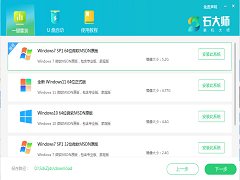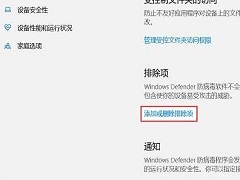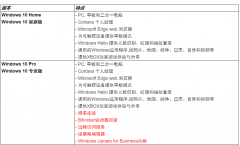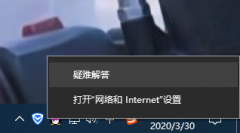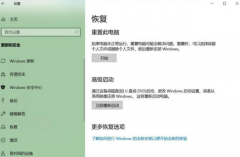Win10安全中心怎么设置不扫描某个文件夹
时间:2022-06-02 来源:下载群
Win10安全中心怎么设置不扫描某个文件夹?大家都知道Win10自带的安全防护功能非常给力,在察觉到有病毒威胁的时候,会帮助用户快速地把文件给删除,但是有时候其实是误删,大家想知道怎么设置安全功能不来扫描某个文件夹,下面系统之家小编来讲讲具体方法。
1、在win10操作系统桌面,点击左下角开始菜单按钮,选择齿轮状的设置选项,然后点击更新和安全选项。

2、在更新和安全界面,先后点击Windows Defender-开启Windows Defender安全中心按钮进入。
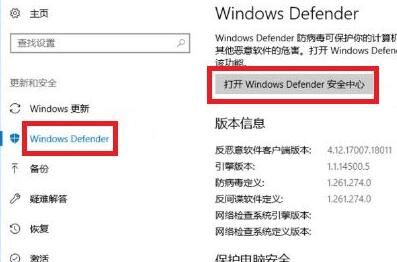
3、进入Windows Defender安全中心界面,点击病毒和威胁防护-病毒和威胁防护设置选项进入。
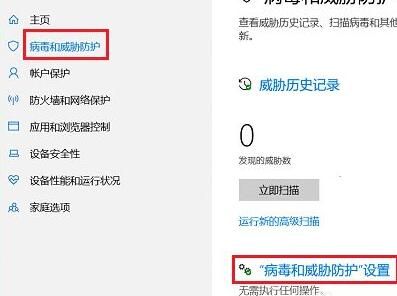
4、点击添加或删除排除项选项进入。
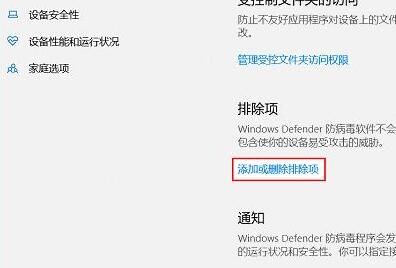
5、在弹出的对话框,点击文件或文件夹开展添加就可以了。
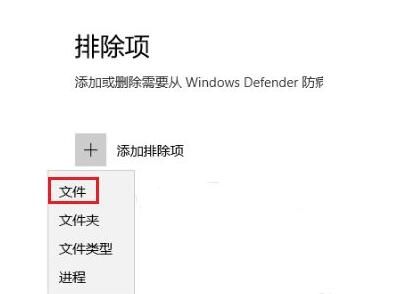
相关信息
-
-
2022/06/02
Win10重装系统不用激活的教程 -
2022/06/02
Win10安全中心怎么设置不扫描某个文件夹 -
2022/06/02
Win10家庭版和专业版区别详细介绍
-
-
Win10家庭版局域网怎么共享文件? Win10家庭版局域网共享文件的方法
Win10是由微软公司发布的桌面端操作系统,Win10可供家庭及商业工作环境的笔记本电脑 、多媒体中心等使用。但是Win10家庭版局域网怎么共享文件呢?很多用户对此还不是很清楚,小编...
2022/06/02
-
Win10怎么恢复出厂设置?电脑恢复出厂设置教程
许多小伙伴在使用Win10电脑的时候都会出现一些故障,无论是重新启动还是补丁卸载,还是杀毒都无法解决的时候,恢复电脑的出厂设置时最方便的方法之一,下面小编就带着大家一起看看...
2022/06/02
系统教程栏目
栏目热门教程
- 1 Win10云下载和本地重新安装哪个好 有什么区别
- 2 Win10 KB5000808更新更新完之后电脑打印机打印时出现蓝屏错误代码怎么办?
- 3 Win10怎么删除正在运行的程序?Win10彻底删除正在使用文件
- 4 Win10新电脑只有一个C盘该如何分区?
- 5 Win10 20H2系统如何查看系统属性?
- 6 Win10 Xbox录屏功能录制没声音怎么办?Win10 Xbox录屏功能录制没声音解决办法
- 7 Win10相机打不开提示错误代码0xa00f4244的处理方法
- 8 神舟战神系列如何重装系统?神舟战神系列重装Win10系统的教程
- 9 Win10系统电脑桌面图标有蓝底怎么去除?
- 10 Win10 20H2系统如何在桌面显示IE11图标?
人气教程排行
- 1 Win10云下载和本地重新安装哪个好 有什么区别
- 2 剪映Windows电脑版打开或者新建草稿就闪退怎么办?
- 3 剪映Windows专业电脑版目前支持什么格式的视频导入?
- 4 腾讯会议在线时长怎么看?腾讯会议参会时长设置方法
- 5 轻颜相机模糊怎么办?一招教你提升轻颜相机图片清晰度!
- 6 Win10 KB5000808更新更新完之后电脑打印机打印时出现蓝屏错误代码怎么办?
- 7 Office2019和Office2016哪个好用?Office2019和Office2016区别详解
- 8 腾讯在线文档怎么导入本地文档?腾讯在线文档导入本地文档教程分享
- 9 苹果手机如何控制苹果平板?iPhone远程控制iPad的方法
- 10 怎么在腾讯QQ发起群投票?腾讯QQ发起群投票的方法
站长推荐
热门系统下载
- 1 番茄花园 GHOST XP SP3 极速装机版 V2013.12
- 2 番茄花园 GHOST WIN10 X64 完美体验版 V2020.04(64位)
- 3 雨林木风 GHOST WIN7 SP1 X64 极速体验版 V2018.08(64位)
- 4 深度技术 Ghost XP SP3 极速纯净版 v2011.12
- 5 电脑公司 GHOST WIN7 SP1 X64 极速体验版 V2017.12(64位)
- 6 技术员联盟 GHOST WIN7 SP1 X64 免激活旗舰版 V2019.07 (64位)
- 7 老机有福 Ghost XP SP3 终极优化版 2011.07【老爷机专用系统】
- 8 深度技术 Ghost Win10 32位 专业稳定版 V2022.01
- 9 GHOST WIN8 X64 免激活专业版 V2017.03(64位)
- 10 电脑公司 GHOST WIN7 SP1 X64 经典优化版 V2015.03(64位)